Der erste Auftrag: Unterschied zwischen den Versionen
Zur Navigation springen
Zur Suche springen
KMA (Diskussion | Beiträge) Keine Bearbeitungszusammenfassung |
KMA (Diskussion | Beiträge) Keine Bearbeitungszusammenfassung |
||
| Zeile 7: | Zeile 7: | ||
Dazu wird das [[Auftragsverwaltung|Auftragsmodul]] gestartet, ein Kunde ausgewählt und ein Auftrag angelegt. Nach dem Zufügen von Artikeln wird der Auftrag als Lieferung deklariert und gedruckt. | Dazu wird das [[Auftragsverwaltung|Auftragsmodul]] gestartet, ein Kunde ausgewählt und ein Auftrag angelegt. Nach dem Zufügen von Artikeln wird der Auftrag als Lieferung deklariert und gedruckt. | ||
{{Karte|schnelleinstieg_auftrag1.png|border|link{{=}}|18|55|76|101|1. Auftragsverwaltung starten|198|316|411|342|2. Suchbegriff eingeben|203|421|1081| | {{Karte|schnelleinstieg_auftrag1.png|border|link{{=}}|18|55|76|101|1. Auftragsverwaltung starten|198|316|411|342|2. Suchbegriff eingeben|203|421|1081|443|3. Kunden auswählen|94|684|169|711|4. Auftrag anlegen}} | ||
#Öffnen Sie die Auftragsverwaltung. '''Klicken Sie in der Seitenleiste auf {{Menü|Aufträge}}.''' | #Öffnen Sie die Auftragsverwaltung. '''Klicken Sie in der Seitenleiste auf {{Menü|Aufträge}}.''' | ||
| Zeile 13: | Zeile 13: | ||
#Wählen Sie den Kunden in der Ergebnisliste aus. '''Doppelklicken Sie auf den Kunden.''' | #Wählen Sie den Kunden in der Ergebnisliste aus. '''Doppelklicken Sie auf den Kunden.''' | ||
#Legen Sie einen neuen Auftrag für den Kunden an. '''Klicken Sie auf {{Menü|[[Datei:Neu.png|link=]] Neu}}.''' | #Legen Sie einen neuen Auftrag für den Kunden an. '''Klicken Sie auf {{Menü|[[Datei:Neu.png|link=]] Neu}}.''' | ||
Der neue Auftrag ist nun angelegt. Im nächsten Schritt werden Artikel zugefügt: | |||
{{Karte|schnelleinstieg_auftrag2.png|border|link{{=}}|290|369|428|369|5. Artikelerfassung starten|446|140|579|164|6. Artikelnummer eingeben|604|140|761|164|7. Anzahl eingeben|766|169|839|189|8. Preis wählen|449|609|522|635|9. Speichern}} | |||
5. Starten Sie die Artikelerfassung. '''Doppelklicken Sie in das Feld ''Ware'''''. | |||
6. Geben Sie eine Artikelnummer ein. '''Geben Sie „101020" ein.''' | |||
7. Geben Sie eine Anzahl ein. '''Geben Sie „5" und ein.''' | |||
8. Übernehmen Sie den Standardpreis. '''Klicken Sie auf ''Standard''.''' | |||
9. Speichern Sie den Posten. '''Drücken Sie auf {{Menü|[[Datei:Sichern.png|link=]] Sichern}}.''' | |||
Version vom 12. März 2015, 12:32 Uhr
(Schnelleinstieg → Sie sind auf der Seite: Der erste Auftrag)
Bei Problemen während der Auftragsbearbeitung erhalten Sie technische Unterstützung unter (0 700) 12 50 10 50!
Im Folgenden wird der erste Auftrag in FAKTURA-X angelegt und als Lieferschein gedruckt.
Dazu wird das Auftragsmodul gestartet, ein Kunde ausgewählt und ein Auftrag angelegt. Nach dem Zufügen von Artikeln wird der Auftrag als Lieferung deklariert und gedruckt.
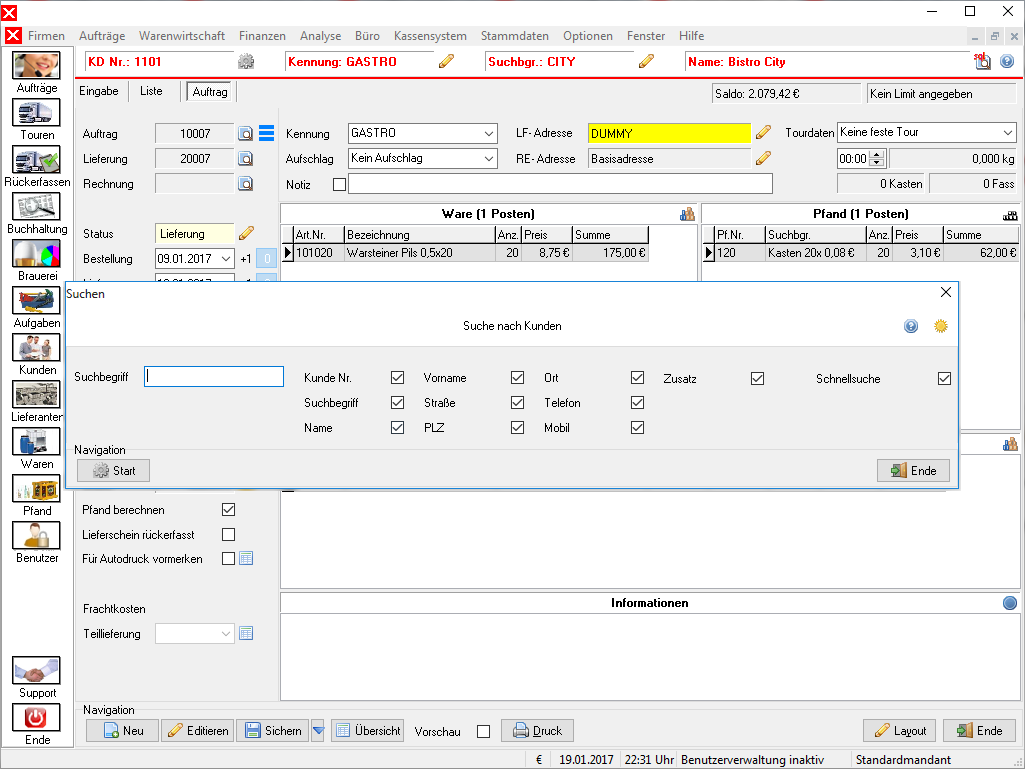
1. Auftragsverwaltung starten
2. Suchbegriff eingeben
3. Kunden auswählen
4. Auftrag anlegen
- Öffnen Sie die Auftragsverwaltung. Klicken Sie in der Seitenleiste auf Aufträge.
- Zunächst müssen Sie einen Kunden auswählen. Suchen Sie nach dem Kunden „Café Lustig“: Geben Sie „Lustig“ ein. Die Suche wird automatisch gestartet.
- Wählen Sie den Kunden in der Ergebnisliste aus. Doppelklicken Sie auf den Kunden.
- Legen Sie einen neuen Auftrag für den Kunden an. Klicken Sie auf
 Neu.
Neu.
Der neue Auftrag ist nun angelegt. Im nächsten Schritt werden Artikel zugefügt:

5. Artikelerfassung starten
6. Artikelnummer eingeben
7. Anzahl eingeben
8. Preis wählen
9. Speichern
5. Starten Sie die Artikelerfassung. Doppelklicken Sie in das Feld Ware.
6. Geben Sie eine Artikelnummer ein. Geben Sie „101020" ein.
7. Geben Sie eine Anzahl ein. Geben Sie „5" und ein.
8. Übernehmen Sie den Standardpreis. Klicken Sie auf Standard.
9. Speichern Sie den Posten. Drücken Sie auf ![]() Sichern.
Sichern.